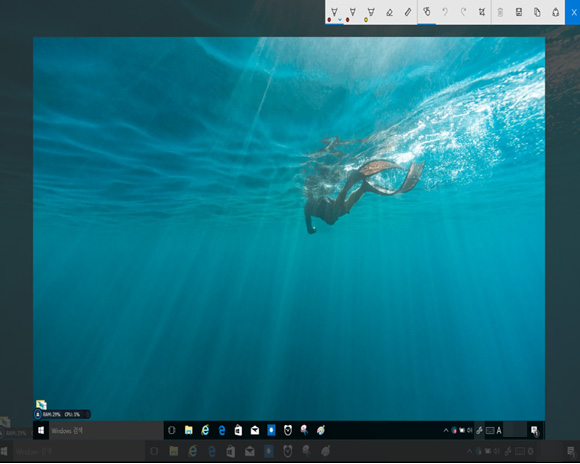Windows Ink (윈도우 잉크), 통합 필기 기능이란
- 날짜 2019-08-08
- 조회수 32,259
※ Windows Ink(윈도우 잉크)는 Pen을 지원하는 노트북 제품에서만 사용이 가능한 통합 필기 기능 입니다.
■ Windows Ink 실행 방법
- 1. 작업표시줄 오른쪽에 있는
 (Windows Ink 작업 영역) 아이콘을 클릭하세요.
(Windows Ink 작업 영역) 아이콘을 클릭하세요. 
- 2. 사이드바에 보이는 “스티커 메모, 스케치북, 화면 스케치” 등 원하시는 기능을 사용하세요.
- Windows Ink(윈도우 잉크)는 바탕화면뿐 아니라 다양한 화면에서 메모, 스케치 등 원하는 작업이 가능하도록 지원합니다.
- 앱에서도 펜 사용이 가능합니다.
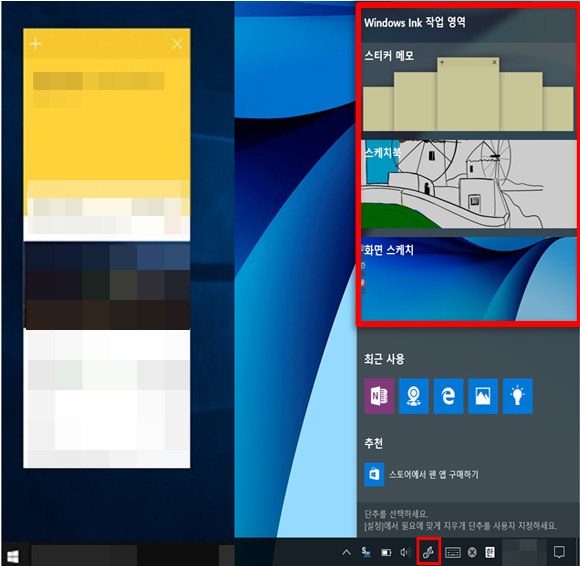
■ Windows Ink 기능 안내
- 1. 펜이 있는 제품의 시스템은 기본 설정됨
- 작업표시줄에 마우스 오른쪽 버튼을 클릭하여 ‘Windows Ink 작업 영역 단추 표시(W)’를 직접 체크하여 사용 가능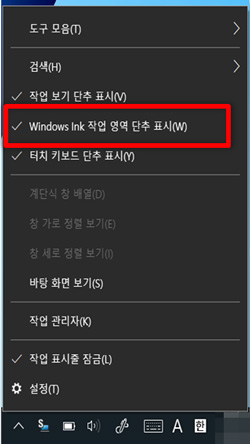
- 2. 터치로는 펜 기능을 사용할 수 없음(마우스, 터치패드로는 사용 가능함)
- 3. 사진 앱이나 지도 앱과 연동하여 사진 위에 직접 그림을 그려서 3D 모드, 경로 확인 등 가능함
- Digital Ruler(디지털 자) : 화면에서 정확한 위치와 장소에 선을 긋는 기능
- 중심 인터페이스는 Ink Workspace(잉크 워크스페이스)임
- 4. Windows Ink 작업 영역 - 주요 3가지 기능 알아보기
- 1) 스티커 메모 : 윈도우 기본 프로그램이나, 윈도우 잉크 작업 영역으로 들어옴과 동시에 펜을 이용한 입력까지 지원하면서 ‘손글씨 메모’까지 스티커 메모로 남길 수 있게 됨
기존에 스티커 메모를 사용한 것처럼 키보드 입력도 가능하며, 펜으로 쓴 손글씨나 그림도 스티커 메모를 이용하여 남길 수 있음
‘스티커 메모’에 작성한 메모는 코타나 디지털 비서를 통해 캘린더 일정이나 알림으로 간단 변환가능하나 코타나 디지털 음성 비서 서비스는 한국은 제외됨 -
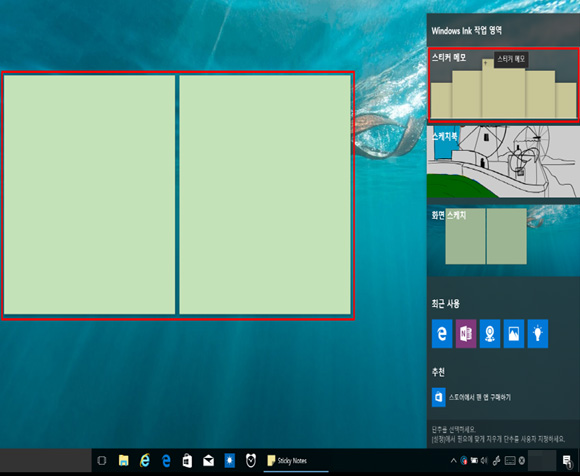
- 2) 스케치북 : 펜을 이용하여 그림을 그릴 수 있는 기능 제공함 스케치북에 그림을 그리고, 그 그림을 다양한 프로그램에 공유할 수 있어, 스케치북 활용도 높여줌
-
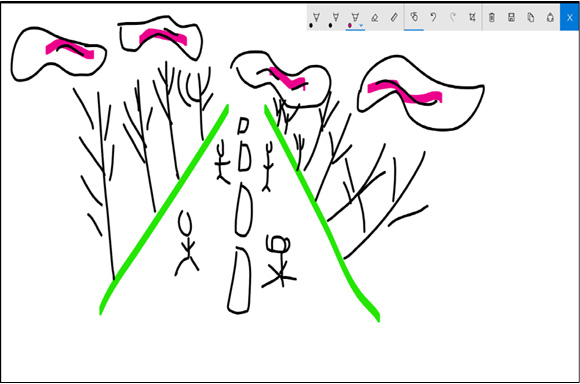
- 3) 화면 스케치 : 현재 화면을 캡처하여 그 화면 위에 뭔가를 그리거나 쓸 수 있는 기능 제공함
예를 들어 PDF의 특정 부분을 캡처하여 그 화면에 메모를 추가할 수도 있고, 재미있는 웹툰을 캡처하여 다른 그림을 추가할 수도 있음. 캡처와 편집 기능으로 펜 기능을 재미있게 활용할 수 있음. -